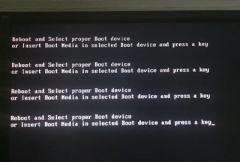打印机无法连接到电脑是许多用户在日常使用中常遇到的问题。这一故障不仅影响打印效率,还可能导致工作延误。了解可能的原因和解决方案至关重要。在探讨此问题之前,先分析一下打印机和电脑之间的连接方式,及其所可能涉及的技术细节。

USB连接是最常见的打印机连接形式。当用户用USB线将打印机连接到电脑时,确认线缆和接口是否完好无损显得尤为重要。任何形式的机械损坏或脏污都有可能导致数据传输不稳定。USB端口本身的故障也时有发生,尝试换一个端口或线缆以排除这些问题是一个有效的解决方案。
网络连接的打印机在近年来逐渐流行,尤其是Wi-Fi打印机。要确保无线打印机能够连接到电脑,首先应该检查路由器的设置,确保打印机和电脑都连接至同一个网络。如果打印机出现脱网状态,重启打印机和路由器往往能恢复连接。电脑的防火墙设置也可能会影响打印机的识别,暂时关闭防火墙并检测打印机能否正常连接,有时能快捷找到问题。
在驱动程序方面,确保驱动版本为最新也是解决连接故障的重要步骤。每个打印机厂商都提供了专门的驱动程序,如果驱动过时或不兼容,打印机可能无法正常工作。访问制造商的官方网站,下载并安装最新的驱动程序,往往能有效解决连接问题。
部分用户在DIY组装电脑时,不可避免地会涉及到打印机设置。新电脑的操作系统可能还没有正确配置打印机,因此需要手动添加打印机。在Windows系统中,进入控制面板中的设备和打印机,选择添加打印机即可开始设置。
对于高级用户来说,监测打印机状态和响应时间也十分重要。一些系统监测工具能够显示打印队列以及当前设备的状态,帮助用户及时发现问题。与此关注打印机的固件升级也是十分必要的,固件更新可以解决许多连接与功能上的问题。
准备好解决方案之后,了解一些常见的问答可以提高故障处理的效率:
1. 打印机不被识别,应该怎么办?
确认USB线或网络连接是否正常,检查驱动程序是否安装正确。
2. 无线打印机无法连接网络,有什么解决办法?
检查路由器设置,确保打印机与电脑在同一网络下,必要时重启网络设备。
3. 打印机驱动程序更新后,还存在连接问题,怎么解决?
在控制面板中卸载旧驱动,然后重新安装新驱动,必要时尝试滚回到更稳定的版本。
4. 使用USB连接的打印机总是失联,可能是什么原因?
检查USB端口是否有物理损坏,尝试换用其他端口或线缆也能排查问题。
5. 防火墙会影响打印机连接吗?
会的,防火墙可能会拦截打印机的网络请求,尝试临时关闭防火墙以排除该问题。
希望能帮助您更好地理解和处理打印机连接故障。保持对设备状态的关注和定期更新,能够有效地减少这些问题的发生。